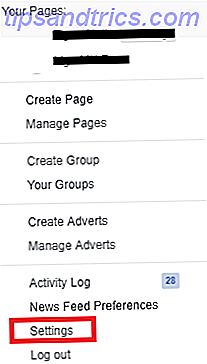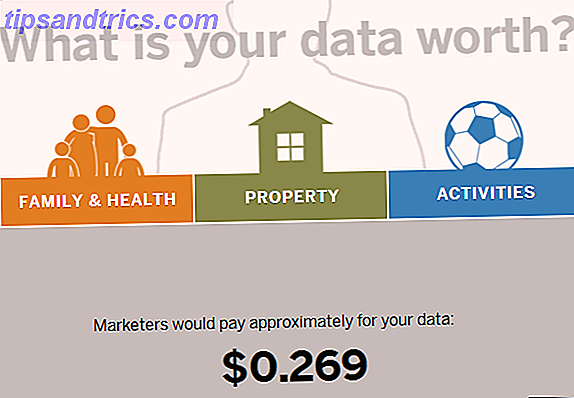Seit mindestens Mitte der 1980er Jahre war ich ein Microsoft Windows-Typ. Nachdem ich ein paar interessante Linux-Distributionen getestet habe, kann ich ehrlich sagen, dass Linux mich wirklich überzeugt.
Von MS-DOS bis Windows 8.1 blieb ich felsenfest in meiner Verteidigung, dass die einzige Möglichkeit, eine vollständige und produktive Erfahrung als Computerbenutzer zu haben, darin bestand, einen Windows-PC mit Zugriff auf die Fülle der für Windows-Benutzer verfügbaren Software zu haben. Nachdem Sie das Chromebook kürzlich getestet haben, machen Sie jetzt einen einfachen Wechsel zum Chromebook (und schauen Sie nie zurück) Machen Sie jetzt einen einfachen Wechsel zum Chromebook (und schauen Sie nie wieder hin) Ich habe jedes Windows-Betriebssystem übernommen, angepasst und schließlich gelernt, jedes zu lieben von ihnen aus verschiedenen Gründen. Sind Sie neugierig, warum ich heute ein Chromebook-Typ bin? Lesen Sie mehr, es dämmerte mir, dass möglicherweise andere Betriebssysteme genauso produktiv sein können.
Da Chrome OS eigentlich auf dem Linux-Kernel basiert, ist es logisch sinnvoll zu überlegen, ob andere Linux-Distributionen nützlich sein könnten. Der ideale Weg, um Linux auszuprobieren, denn jeder, der Linux völlig neu ist und nicht in neue Hardware investieren will, testet es mit einigen der älteren PCs, an denen Windows einfach nicht mehr arbeitet. Zum Glück hatte ich drei solche Systeme zum Spielen.
Welche Linux Distro sollte ich verwenden?
Eine der häufigsten Fragen, die ich im Bereich "Newbie" der meisten Linux-Foren fand, waren neue Benutzer, die sich erkundigten, welche Linux-Distribution sie ausprobieren sollten. Die besten Linux-Betriebssysteme Die besten Linux-Betriebssysteme Es gibt Linux-Distributionen für jeden Zweck eine schwierige auswählen. Hier ist eine Liste der besten Linux-Betriebssysteme zu helfen. Weiterlesen . Ich hatte die gleichen Fragen, zumal meine Hardware-Spezifikationen in meinem Fall eine nicht allzu anspruchsvolle Distribution erforderten.
Ich habe die besten Vorschläge von den Linux-Autoren hier bei MakeUseOf erhalten. Sie schlug vor, PeppermintOS, Bodhi Bodhi Linux ist schön und funktioniert auf sehr alten Computern [Linux] Bodhi Linux ist schön und funktioniert auf sehr alten Computern [Linux] Versuchen Sie eine leichte, schöne Linux-Distribution, die auf sehr alte Hardware funktioniert. Bodhi Linux kann auf Prozessoren mit nur 300 MHz laufen, also stellen Sie sich vor, wie gut es auf Ihrem Rechner funktioniert. Mit dem Desktop der Aufklärung ... Read More oder eine Light-Version von Ubuntu, in dieser Reihenfolge.
Dies war das erste System, mit dem ich arbeiten wollte - ein Dell Dimension 4600 mit einem Intel Pentium 4 Prozessor.

Das System lief tatsächlich schrecklich mit Windows XP, auch nach einer vollständigen Wiederherstellung Wie Sie Ihren Windows-Computer auf Werkseinstellungen wiederherstellen Wie Sie Ihren Windows-Computer vollständig auf Werkseinstellungen wiederherstellen Es kann eine Zeit in Ihrem Computer Besitz kommen, dass Sie sich entscheiden, im Grunde zu treffen Reset-Knopf. Lesen Sie mehr, was mich dazu brachte, mich zu fragen, ob ich möglicherweise mit Hardware-Problemen konfrontiert war und nicht mit einem steckengebliebenen Betriebssystem. Das System-BIOS beinhaltete jedoch die Möglichkeit, über USB zu booten, was es zu einem netten System machte, um mehrere Distributionen von Linux zu testen, ohne eine Menge CDs brennen zu müssen.

Ich werde den grundlegenden Prozess dafür durchgehen, aber im Laufe der Jahre haben wir eine Reihe sehr nützlicher Anleitungen angeboten, die immer noch relevant sind, je nachdem, von welchem Betriebssystem oder welcher Hardware Sie starten. Wenn Sie nach detaillierten Anleitungen zur Installation von Linux suchen (anstatt vorherzusagen, wie Ihre Erfahrung aussehen wird - was das Ziel dieses Artikels ist), sollten Sie sich einen dieser Anleitungen anschauen.
- Installieren Sie Linux auf einem Macbook Pro So installieren Sie Linux auf einem MacBook Pro Retina So installieren Sie Linux auf einem MacBook Pro Retina MacBook Pros kommen mit einigen sehr schönen Hardware, aber manche Leute wollen mehr. Manche Leute wollen Linux. Weiterlesen
- Installieren von Linux auf einem Chromebook So installieren Sie Linux auf einem Chromebook So installieren Sie Linux auf einem Chromebook Benötigen Sie Skype auf Ihrem Chromebook? Vermisst du keinen Zugang zu Spielen über Steam? Lust auf VLC Media Player? Dann beginnen Sie mit Linux auf Ihrem Chromebook. Weiterlesen
- Installieren Sie Linux unter Windows oder Mac 3 Möglichkeiten zur Installation von Linux unter Windows oder Mac 3 Möglichkeiten zur Installation von Linux unter Windows oder Mac Lesen Sie mehr
Um eine Testfahrt mit Linux auf einem alten System zu machen, sollten Sie entweder UNetbootin oder Rufus verwenden, je nach Vorliebe. Unser hauseigener Linux-Experte Michael Tunnell, der mir während dieses Prozesses sehr geholfen hat, empfahl Rufus als seine bevorzugte Anwendung, um einen Linux USB-Installationsdongle zu erstellen.
Erstellen Sie Live-USB von ISO
Egal, welche Linux-Distribution Sie ausprobieren möchten, der Prozess ist fast immer derselbe. Laden Sie die ISO-Datei herunter, und erstellen Sie dann eine Live-USB- oder eine Live-CD.
Mit UNetbootin Wie man Linux mit Leichtigkeit mit UNetbootin installiert Wie man Linux mit Leichtigkeit mit Unetbootin installiert Wir haben bereits über Linux gesprochen und warum sollten Sie es versuchen, aber wahrscheinlich ist der schwierigste Teil der Gewöhnung an Linux es an erster Stelle zu bekommen. Für Windows-Benutzer ist der einfachste Weg ... Lesen Sie mehr, dies ist wirklich einfach, vor allem, weil es komplett mit der Möglichkeit zur Auswahl von häufig installierten Linux-Distributionen - Download so einfach wie die Auswahl der gewünschten Distribution.

In meinem Fall hatte ich bereits mehrere ISO-Dateien heruntergeladen, also war das die Option, die ich bei der Verwendung von UNetbootin verwendete. Diese Option befindet sich am unteren Rand des Hauptfensters.

Das ist alles - Sie wählen Ihr USB-Laufwerk und UNetbootin erstellt den Live-USB-Stick einfach so.

Wenn Sie nicht von USB booten können (was viele ältere Systeme nicht können), müssen Sie stattdessen eine Live-CD brennen. Legen Sie Ihre Linux Distro auf eine Live-CD. Legen Sie Ihre Linux Distribution auf eine Live-CD und Live USB sind ebenfalls aufgetaucht. Diese Live-Systeme sind Vollversionen des Betriebssystems, die vollständig von dem gegebenen Medium ausgeführt werden. Weiterlesen . Es gibt unzählige Lösungen für das Brennen einer ISO-Datei auf eine Live-CD How To Erstellen der Ultimate Boot-CD für Windows So erstellen Sie die Ultimate Boot-CD für Windows Lesen Sie mehr, aber in meinem Fall wählte ich CDBurnerXP, nur weil UNetbootin es so ist einfach zu bedienen - wie ein Klick, um Ihre ISO-Datei zu wählen, und Sie sind fertig.
Booten Sie auf USB oder CD
Bei den meisten PCs müssen Sie während des Systemstarts F12 drücken, um zum Startmenü zu gelangen. Dadurch wird ein Bildschirm angezeigt, auf dem Sie auswählen können, von was Sie booten möchten - Festplatte, CD oder USB. Sobald Sie die Option ausgewählt haben, die Ihre Live-Installationsdateien enthält, sehen Sie normalerweise das Installationsmenü für diese Linux-Distribution.

Sie ist ein schneller Tipp, der Ihnen stundenlanges Kopfzerbrechen erspart: Wenn Sie feststellen, dass nach der Auswahl der Option "Install xxx" der Bildschirm leer wird und nichts mehr passiert, müssen Sie am Ende "nomodeset" hinzufügen Ihrer Boot-Parameter.
Lass dich von diesem Satz nicht erschrecken, wenn du nicht weißt, wovon zum Teufel ich rede. Es ist ein häufiges Problem, das auftritt, besonders wenn Sie auf einem älteren System installieren. Da die meisten neuen Kernel die Einstellung für den Videomodus direkt in den Kernel integriert haben, können Benutzer einen Begrüßungsbildschirm mit hoher Auflösung erhalten, der zum Anmeldebildschirm führt. Das Problem ist, dass viele dieser älteren Grafikkarten aus diesem Grund nicht ordnungsgemäß funktionieren. Der Parameter "nomodeset" weist den Kernel also an, die Grafiktreiber nicht zu laden und stattdessen stattdessen die BIOS-Modi zu verwenden.
Hinzufügen dieses Parameters ist verrückt einfach. Wenn der Installationsbildschirm von der Live-CD Die 50 Cool-Anwendungen für Live-CDs Die 50 Cool-Anwendungen für Live-CDs Live-CDs sind vielleicht das nützlichste Werkzeug in jedem Geek-Toolkit. Diese Live-CD zeigt Ihnen, wie viele Live-CDs oder DVDs verwendet werden können, von der Datenwiederherstellung bis zur Verbesserung der Privatsphäre. Lesen Sie mehr oder Live USB Linux Live USB Creator: Einfaches Starten von Linux von Ihrem Flash-Laufwerk Linux Live USB Creator: Einfaches Starten von Linux von Ihrem Flash-Laufwerk Lesen Sie mehr kommt, wählen Sie die Installationsoption und drücken Sie dann "Tab" (oder was auch immer die Option sagt, dass Sie "Parameter hinzufügen" verwenden sollten).
Sie sehen eine Befehlszeichenfolge (normalerweise beginnend mit "/ boot /", die oft mit "splash -" oder "noram" endet. Unabhängig davon, wie die Zeichenfolge aussieht, entfernen Sie am Ende "-" und machen Sie den nächsten Textparameter "Knotenpunkt"

Der obige Beispielbildschirm stammt aus der SliTaz-Distribution. 5 Möglichkeiten, Zensur zu vermeiden und Ihr Publikum mit Technologie zu erreichen 5 Möglichkeiten, Zensur zu vermeiden und Ihre Zielgruppe mit Technologie zu erreichen Zensur verhindert, dass Sie Ihre Nachricht mit Ihren Zuhörern teilen. Technologie kann ein Weg dahin sein. Hier sind Möglichkeiten, um die Stummschaltung aufzuheben und Ihre Nachricht zu erhalten. Lesen Sie mehr Ich habe getestet. In diesem Fall war es auf meinem Pentium 4 immer noch zu langsam. Aber wir werden zu den Linux-Distributionen kommen, die ich unten getestet habe, und ich werde dir die zeigen, die ich am Ende behalten habe, weil sie so viel besser funktioniert hat als Windows XP hat es je getan.
Installieren von Peppermint OS
Die erste Linux-Distribution, die mir empfohlen wurde, dieses ältere System zu testen, ist Peppermint OS. Es sieht einfach fantastisch aus und kann angeblich auf älterer Hardware gut laufen.
Als ich das Installationsprogramm zum ersten Mal vom Live-USB-Stick herunterliess und den Nomodeset-Parameter richtig konfigurierte, dachte ich, alles wäre kaputt gegangen, denn das war der Bildschirm, den ich gesehen habe.

In kürzester Zeit sah ich jedoch regelmäßige Installationsbildschirme.

Die erste verifizierte meine Festplattengröße war angemessen und sagte mir, dass ich vergessen habe, den PC in das Netzwerk zu stecken (hoppla).

Um das Netzwerkproblem mit einem langen Netzwerkkabel zu beheben, fuhr ich fort. Auf dem Bildschirm für den Installationstyp können Sie wählen, ob Sie Peppermint OS mit Ihrem aktuellen System booten möchten. In meinem Fall wollte ich Windows XP komplett löschen und neu starten.

Der nächste Bildschirm fragt nach meinem geografischen Standort. Ich gehe davon aus, dass ich mein Datum / meine Uhrzeit korrekt einstellen kann.

Und schließlich ließ ich eine Login-ID / ein Passwort und den Computernamen für Netzwerk-ID-Zwecke setzen.

Die Interaktion mit dem Installateur war ehrlich gesagt so einfach. Im Gegensatz zu meinen Versuchen in den 90er Jahren war dies ein echter Augenöffner. Kein verrückter Kommandozeilen-Jazz, keine Partitionierung oder das Erstellen von Swap-Space ... .nichts verrückt oder komplexer als jeder andere mit Grundkenntnissen im Zeigen und Klicken mit der Maus.

Sobald das Installationsprogramm beendet war, startete der PC neu und als es schließlich aufkam, wurde mir dieser schöne Desktop und ein "Quick Setup" -Fenster für die Datum / Zeit-Konfiguration präsentiert.

Dies wäre ehrlich gesagt das Ende meiner Geschichte gewesen, wenn Peppermint OS auf diesem Pentium 4 nicht HUNDE LANGSAM laufen würde. Ich meine, ich würde die Maus bewegen und zwischen 5 und 10 Sekunden zählen, bevor sie antworten würde . Auch hier vermute ich, dass es Probleme mit der Hardware (Festplatte) gibt, aber nicht, dass ich so schnell aufgeben muss. Ich beschloss, eine leichtgewichtige Version von Linux zu finden, die reibungslos auf diesem System läuft.
In diesem Prozess würde es mir eine Chance geben, die Aromen verschiedener Distributionen zu sehen. Die besten Linux-Distributionen für Windows XP-Flüchtlinge Die besten Linux-Distributionen für Windows XP-Flüchtlinge Lesen Sie mehr.
Testen von Linux-Distributionen
Die nächste Distribution, für die ich mich entschied, war Bodhi Linux. Ich wurde von unseren MakeUseOf-Linux-Experten informiert, dass Bodhi angesichts der geringen Hardware-Anforderungen oft als eine der leichteren, aber "hübschen" und funktionsreichen Distributionen angesehen wird. Das hörte sich gut an, also habe ich eine Live-CD geladen und den PC damit gebootet.

Wie Sie in diesem Menü sehen können, gilt die gleiche Regel. Drücken Sie die Tabulatortaste und fügen Sie "nomodeset" an die Boot-Zeichenfolge an, sonst wird der Bildschirm leer.
Im Gegensatz zu Peppermint gibt es keine "Install" -Option. Sie müssen das Live System starten, das in eine Desktop-Umgebung startet und Sie können Bodhi von dort aus installieren.

Wie Peppermint war die Installation schnell und schmerzlos. In 15 Minuten starrte ich auf den vollständig installierten Bodhi Linux Desktop.

Ich mochte das Aussehen und Gefühl, aber der Cursor hielt mich alle paar Minuten fest. Ich würde 30 Sekunden warten müssen, bevor der Cursor sich wieder bewegen würde. Ich fing an, ernsthafte Bedenken zu haben, dass die Probleme mit dem Computer weniger mit der Ausführung von Linux-Distributionen und mehr mit einer fehlerhaften CPU oder Festplatte zu tun haben.
Als letzten Ausweg entschied ich, Xubuntu eine Chance zu geben, da ich gehört hatte, dass es extrem leicht ist und im Internet als gutes Betriebssystem für ältere Hardware angesehen wird.
In diesem Fall enthielt die Live-CD eine Option "Install Xubuntu", aber um den Parameter nodemoset zu setzen, müssen Sie F6 drücken und die Option aus der Liste auswählen.

Wieder einmal war ich völlig überrascht, wie schnell die Installation stattfand - viel schneller und weniger schmerzlos als jede Windows-Installation, die ich je gesehen hatte. In kürzester Zeit war der Xubuntu-Desktop einsatzbereit (Taskleiste oben auf dem Bildschirm - interessant!)

Schließlich hatte ich eine leichte Distribution entdeckt, die auf dieser alten Hardware sehr gut funktionierte. Keine Maus zeigt einfrieren, keine CPU-Turbulenzen ohne jede Aktivität - nichts zu sagen, es gab überhaupt irgendwelche Probleme. In Xubuntu hatte ich das rettende Betriebssystem entdeckt, das diesem alten Turm neues Leben einhauchen würde.
Etwas mit Xubuntu herumzuspielen - ernsthaft, das erste Linux-Betriebssystem, das ich jemals in meinem Leben ausprobiert habe - ich war sehr zufrieden. Der Dateimanager hatte tatsächlich das Aussehen und Verhalten eines anderen Dateimanagers, den ich je auf Windows oder Chromebook verwendet hatte. Das Layout war nicht verwirrend oder ungewöhnlich - eine erfrischende Abwechslung zu den 1990ern, als ich Linux zum letzten Mal benutzt habe. Damals war es das schrecklichste komplexe OS, das ich je gesehen hatte.

Dieses Betriebssystem ist eigentlich ziemlich beeindruckend. Durch Klicken auf das obere linke Symbol, das dem "Startmenü" entspricht, wurde ein Startmenü angezeigt, mit dem ich eigentlich zufrieden wäre. Es enthielt nicht nur die grundlegenden Apps, die man von einem Betriebssystem erwarten würde, sondern auch eine Reihe vorinstallierter Apps wie Pidgin, ein Textverarbeitungsprogramm namens AbiWord und natürlich das Ubuntu Software Center, um weitere Apps zu laden.

Ich muss sagen, dass die einzige Sache, die mich am meisten beeindruckt hat, war, wie mühelos das Internet-Setup war. Ich habe den Computer ohne Internetverbindung in einen Bereich meines Ladens verlegt, also habe ich vor der Installation von Xubuntu einen WLAN-Adapter eingesteckt, um zu sehen, wie Xubuntu damit umgehen würde.
Zu meiner Überraschung erkannte Xubuntu nach der Installation, ohne dass eine spezielle Geräteinstallation erforderlich war, den drahtlosen Linksys-USB-Adapter und begann damit, mein drahtloses Netzwerk zu erkennen. Keine Fragen gefragt.

Ich habe den mitgelieferten Webbrowser (Firefox) gestartet und eine Verbindung zu Google hergestellt. Nur wenige Augenblicke nach der Installation war ich online und surfte im Internet auf diesem alten Biest einer Maschine, die früher mit Windows XP zu kämpfen hatte.

Ich bin mir nicht sicher, wofür ich diesen alten Turm benutzen werde - vielleicht als Dateiserver oder als einfaches Terminal, um Linux-Befehle zu lernen, wenn Sie Linux werden wollen ein echter Linux-Master, mit etwas Terminal-Wissen ist eine gute Idee. Hier können Sie Methoden verwenden, um selbst zu unterrichten. Lesen Sie mehr, um einige Dashboards zu starten - aber was ich Ihnen sagen kann, ist, dass die Installation und Verwendung von Xubuntu viel einfacher war als jede Betriebssysteminstallation, die ich jemals durchlaufen habe. Und die Qualität des Betriebssystems, zumindest auf der Grundlage der ersten Eindrücke, ist, dass es nichts weniger als ein professionelles Betriebssystem ist, das viel zu bieten hat.
Linux auf wirklich alter Hardware installieren
Mein nächstes Experiment als erster Linux-Benutzer sollte die leichteste Linux-Distribution, die ich kenne - Puppy Linux - auf die älteste Software, die ich besitze, setzen. Dies ist ein alter Pentium II Dell Latitude, der früher Windows 2000 lief.

Installieren von Puppy Linux Alles, was Sie jemals über Puppy wissen wollten Linux Alles, was Sie jemals über Puppy Linux wissen wollten Hier sehen wir uns eine Distribution von Linux an, die dafür bekannt ist, mit sehr wenig Hardware-Anforderungen laufen zu können, Puppy Linux. Puppy Linux basiert nicht auf einer anderen Distribution; Es ist fast so einfach wie die Installation einer anderen Distribution, aber es gibt ein paar Vorbehalte. Wenn Sie die Live-CD starten, werden Sie zunächst in den Puppy Linux-Desktop gestartet, nachdem Sie dieses erste Fenster durchlaufen haben.

Sobald Sie auf den Desktop gelangen, müssen Sie ein paar Dinge tun, wenn Sie eine vollständige Puppy-Linux-Installation durchführen möchten. Murga Linux bietet eine der engsten Schritt-für-Schritt-Prozeduren, die ich für Puppy Linux gefunden habe, aber im Grunde gibt es hier alles, was Sie tun müssen:
- Partitionieren und formatieren Sie die Festplatte mit Gparted
- Vergessen Sie nicht, auch die Linux-swap-Partition zu erstellen, wie oben unter Murga Linux-Link beschrieben
- Verwenden Sie "mange flags" in Gparted, um die Hauptpartition als Startlaufwerk festzulegen
- Installiere Puppy Linux mit dem Puppy Universal Installer (VOLL Installation)
- Installieren Sie GRUB, damit der PC in Puppy Linux booten kann
Alle Installations-Hilfsprogramme, die Sie zur Durchführung der oben genannten Schritte benötigen, sind in der Puppy Linux Live-CD enthalten, und es ist sehr einfach, sie durchzugehen.

Puppy Linux geladen direkt auf diesem alten Laptop, wenn ich nach der Installation neu gestartet. Es war schnell, blitzschnell und enthielt alles, was ich brauchte, um diesen alten Laptop wieder voll funktionsfähig zu machen!
Installieren von Peppermint OS
Einen Vorgeschmack auf das Peppermint OS auf dem Dell Tower zu bekommen, gab mir den Anreiz, es auf einem schnelleren PC reibungslos laufen zu lassen. Zum Glück hatte ich einen zur Hand - dieser Dell Optiplex, der früher XP lief und ich eine Weile in meinem Keller aufbewahrt hatte.

Das CD-Laufwerk funktioniert immer noch gut, also habe ich die Peppermint OS Live CD eingelegt, hochgefahren und daran gedacht, auf TAB zu klicken und den Parameter nomodeset zu bearbeiten, um sicherzustellen, dass die Grafikkarte während der Installation funktioniert.

Die Installation lief noch schneller auf diesem PC, und bevor ich es wusste, stieg es auf den beeindruckend aussehenden Desktop des Peppermint OS (ich liebe das Aussehen dieses Betriebssystems!)

Genau wie Xubuntu hat Peppermint OS das drahtlose USB-Gerät von Linksys sofort erkannt und eine Verbindung zum Internet hergestellt (nachdem ich nach dem drahtlosen Passwort gefragt wurde). Als ich zum ersten Mal das "Startmenü" auscheckte, war ich ziemlich aufgeregt, mit der Erforschung von Chromium, Graphics Software, Office-Software und dem Software-Manager anzufangen, um nach mehr (KOSTENLOSER!) Software zu suchen!

Als ich den Software Manager eröffnete, war ich ziemlich aufgeregt. Tausende und Abertausende von Softwarepaketen sind in so vielen verschiedenen Kategorien verfügbar. Wo soll man anfangen??

Auf Anraten von MUO Linux Guru Michael Tunnell habe ich den "aufgeblähten" Chromium Browser deinstalliert und stattdessen QupZilla direkt vom Software Manager installiert.

Zweifellos ist diese Peppermint OS-Installation auf dem Optiplex die schnellste und beeindruckendste Linux-Distributinstallation. Ich bin ziemlich aufgeregt, damit anzufangen, mit anderen verfügbaren Softwarepaketen herumzuspielen und zu sehen, was das Baby noch alles kann.
Verwenden von Linux als primäres Betriebssystem
Wenn ich nur die verfügbare Software durchblättere, scheint es, als könnte ich diesen PC so einrichten, dass er alles macht, was er kann, wenn er Windows XP und mehr ausführt. Tatsächlich sieht es so aus, als könnte ich alles, was ich mit meinem Windows 8.1-Laptop tun kann, erledigen.
Die ultimative Frage lautet: Werde ich Peppermint OS mehr nutzen als meine anderen Computer? Werde ich Linux lieber als jedes andere Betriebssystem, das ich derzeit verwende? Bleibt dran für zukünftige Artikel und wir werden sehen, was wir sehen ...
Sind Sie auch ein brandneuer Linux-Benutzer? Was war die erste Linux-Distribution, mit der du gegangen bist und welche benutzt du heute? Ich würde gerne hören, warum du dich für das ausgewählt hast, was du getan hast und ob Linux jetzt dein primäres Betriebssystem ist. Lassen Sie uns in den Kommentaren unten diskutieren!